Muusika lisamine ja allalaadimine Apple Musicust
Kui tellite teenuse Apple Music, saate muusika lisada Apple Musicu kataloogist oma muusikateeki. Lisatud muusikat saate voogesitada Interneti-ühenduse kaudu. Või laadige lisatud muusika alla, et kuulata seda ühenduseta režiimis.
Muusika lisamine Apple Musicust oma teeki
Järgige teie seadmele vastavaid alltoodud juhtnööre.
Lugege, kuidas iPhone’i, iPadi või Android-seadme Apple Musicust muusikat lisada
Avage rakendus Apple Music.
Otsige üles muusika, mille soovite teeki lisada.
Puudutage albumi või esitusloendi ülaosas nuppu .
Puudutage loo kõrval nuppu , seejärel puudutage nuppu Add to Library (Lisa teeki).
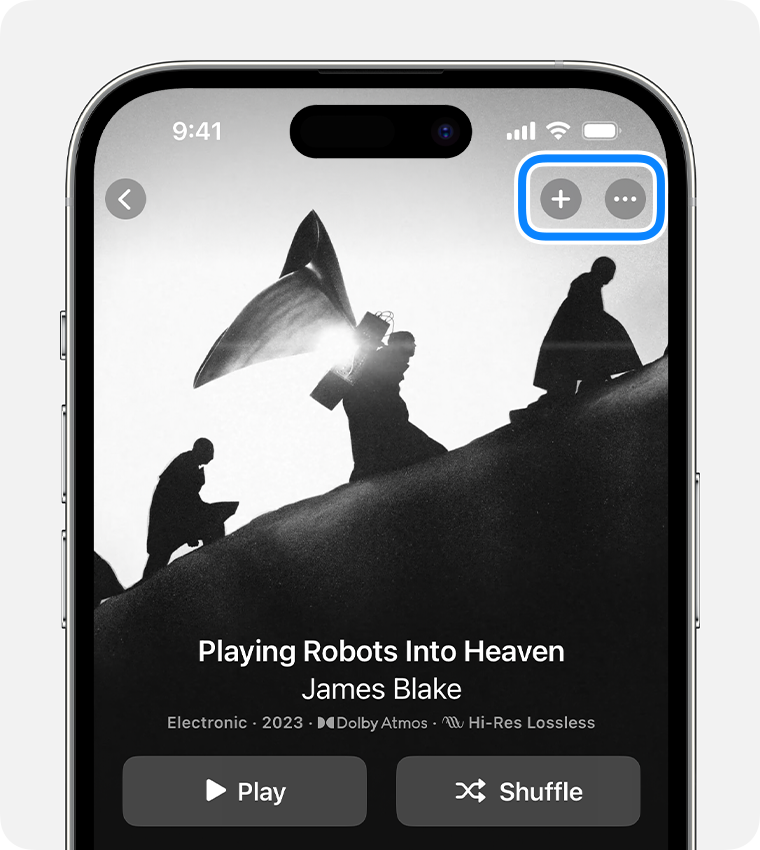
Lugege, kuidas Maci või PC-arvuti Apple Musicust muusikat lisada
Avage rakendus Apple Music või iTunes.
Otsige üles muusika, mille soovite teeki lisada.
Loo lisamiseks klõpsake nuppu .
Albumi või esitusloendi lisamiseks klõpsake nuppu +Add (+Lisa).
Laadige muusika alla Apple Musicust
Kui olete muusika teeki lisanud, saate selle oma seadmesse alla laadida, et kuulata seda ühenduseta režiimis. Järgige oma seadme puhul alltoodud juhtnööre.
Muusika allalaadimine iPhone’i, iPadi või Android-seadme Apple Musicust
Avage rakendus Apple Music.
Pärast laulu, albumi või esitusloendi lisamist toimige järgmiselt.
Puudutage albumi või esitusloendi ülaosas olevat nuppu .
Puudutage loo kõrval nuppu , seejärel puudutage nuppu Download (Laadi alla).

Maci või PC-arvuti Apple Musicust muusika allalaadimine
Avage rakendus Apple Music või iTunes.
Pärast laulu, albumi või esitusloendi lisamist toimige järgmiselt.
Klõpsake Maci või Windowsi rakenduses Apple Music loo kõrval või albumi või esitusloendi ülaosas nuppu .
Klõpsake Windowsi rakenduses iTunes loo kõrval või albumi või esitusloendi ülaosas nuppu .
Seadmesse allalaaditud muusika kustutamine
Kui soovite seadmes salvestusruumi vabastada, lugege, kuidas eemaldada muusikat, mille olete Apple Musicust alla laadinud.
Kas otsite muusikat, mille olete iTunes Store’ist ostnud?
Lugege, kuidas leida ja alla laadida iTunes Store’ist ostetud muusikat
Apple Musicu kättesaadavus võib riigiti või piirkonniti erineda. Lugege lisateavet selle kohta, mis teie riigis või piirkonnas saadaval on.
Teavet toodete kohta, mida Apple pole tootnud, või sõltumatuid veebisaite, mida Apple ei kontrolli või pole testinud, pakutakse ilma soovituse või heakskiiduta. Apple ei võta kolmanda osapoole veebisaitide või toodete valiku, toimivuse või kasutamise eest mingit vastutust. Apple ei anna kolmanda osapoole veebisaidi täpsuse või usaldusväärsuse kohta mingeid tagatisi. Lisateabe saamiseks võtke ühendust pakkujaga.
